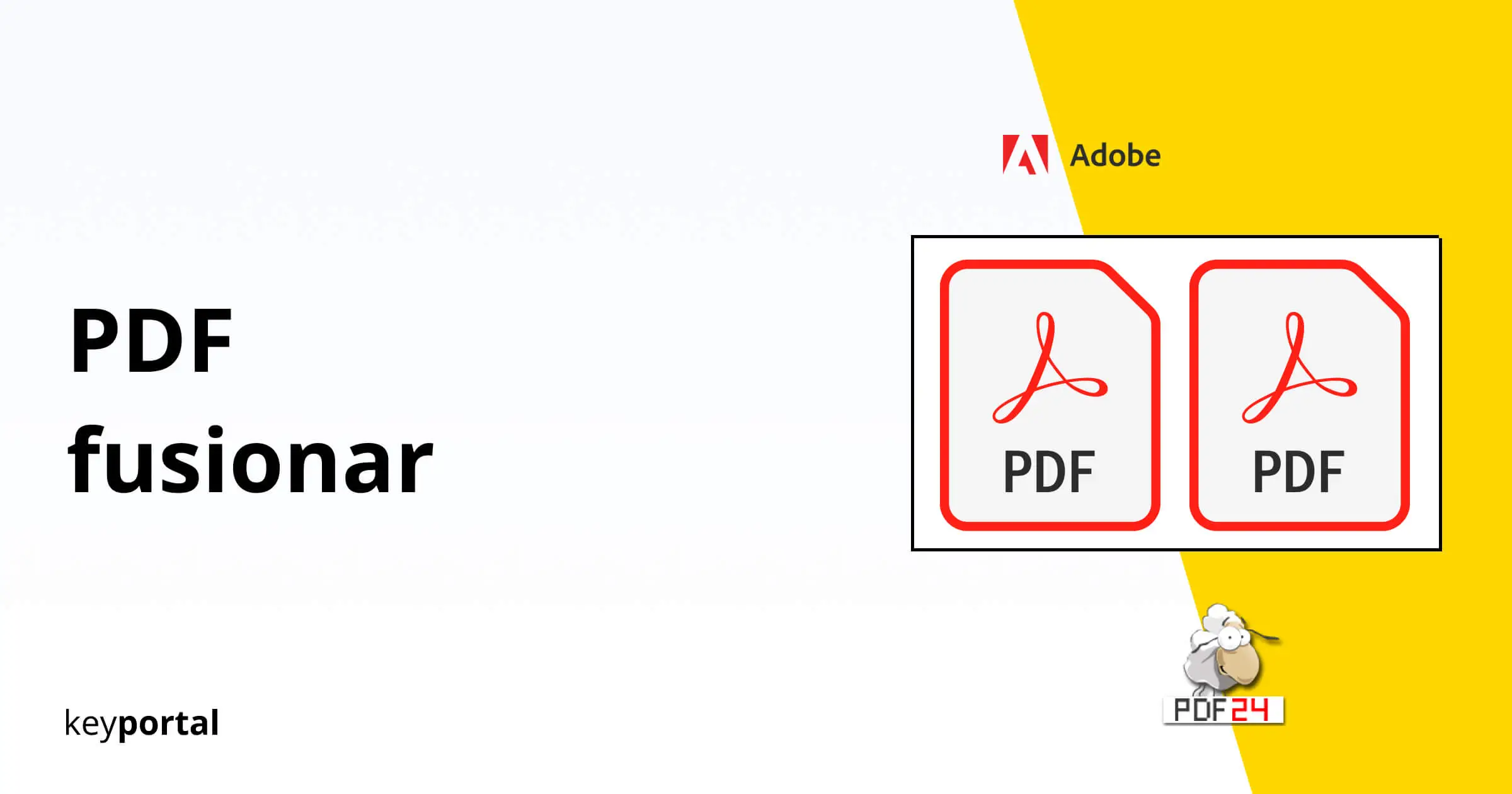Por defecto, la mayoría de los ordenadores con Windows sólo tienen uno de los muchos lectores de PDF gratuitos, cuya gama de funciones deja mucho que desear. Para fusionar dos o más archivos PDF, o incluso para comparar archivos, hay que ser un poco creativo dependiendo del Sistema operativo.
Te mostramos las diferentes opciones incluyendo instrucciones claras paso a paso.
¿Cómo fusionar varios PDF?
- Utiliza las herramientas de pago de Adobe Acrobat DC
- Fusión de PDF gratuita con PDF24 Creator:
Descargar PDF24 Creator
Utiliza las herramientas en línea de PDF24
Para empezar, echemos un vistazo al clásico:

Utiliza las herramientas de pago de Adobe Acrobat DC
Ya sea que quieras fusionar PDFs, convertir los documentos o editar extensamente, los programas de Adobe te ayudan con ello. No en vano, Acrobat Reader sigue siendo considerado el líder en el campo de los PDF: desde 1993, el software no ha dejado de desarrollarse.
Puedes encontrar la descarga directamente en la Página del fabricante. Pero cuidado: para las herramientas avanzadas, que incluyen la fusión de varios PDF, necesitas Adobe Acrobat Pro DC. Si no estás seguro, puedes simplemente probar la oferta durante 7 días. De lo contrario, asegúrate de que esté la marca de verificación en Antivirus McAfee si quieres prescindir de la protección adicional.
Una vez que hayas activado y abierto tu versión, puedes fusionar los PDF de la siguiente manera:
- En primer lugar, comprueba que has iniciado la sesión con tu cuenta de Adobe.
- A continuación, haz clic en la pestaña Herramientas (bajo la barra de menús) y selecciona Fusionar archivos.
- El asistente te ayudará a añadir los documentos adecuados.
- Selecciona los archivos correspondientes y haz clic en Fusionar.
- Ahora tienes la opción de editar las páginas individuales.
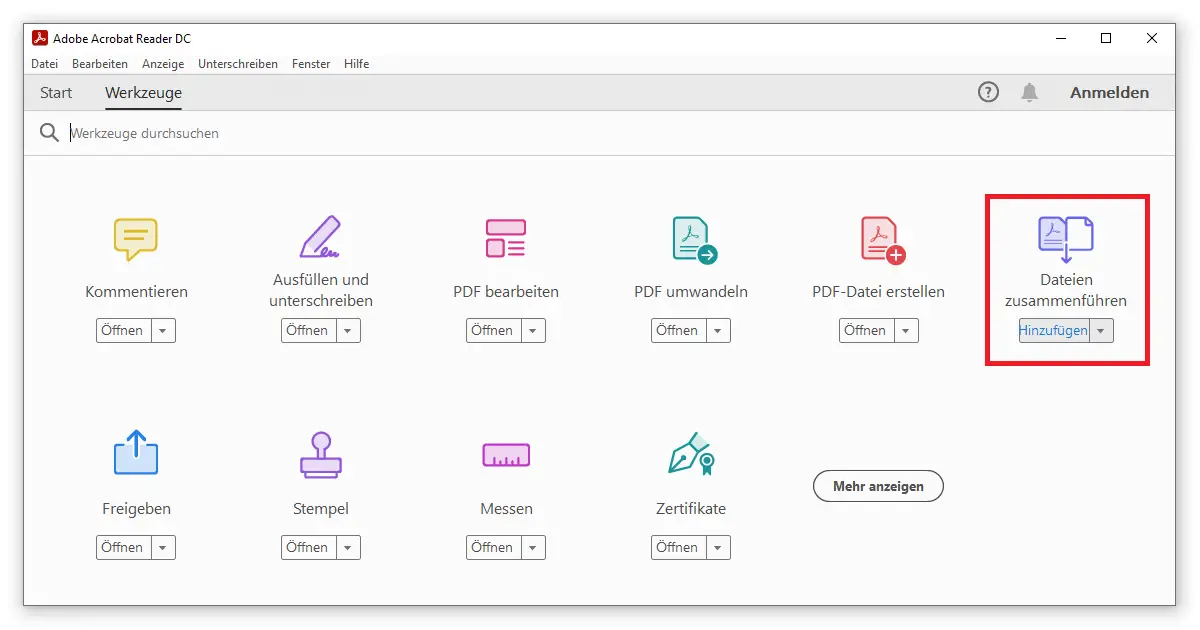
Fusionar PDF gratis con PDF24 Creator
El software con las ovejas se ha hecho muy popular. Extraer imágenes, Configurar la protección con contraseña o eliminar páginas sueltas de un PDF, el PDF24 Creator cuenta con una amplia gama de funciones. Una característica central es también la vinculación de varios PDF. Para ello, dispone de dos métodos, ambos con el mismo resultado:
1. Descargar PDF24 Creator
A través del siguiente enlace, encontrarás la descarga de la última versión en Alemán. Después de la instalación, procede de la siguiente manera para unir varios PDF:
- Utiliza la estructura de carpetas de la izquierda para seleccionar todos los documentos PDF que deseas combinar.
- Arrastra y suelta los archivos en el campo negro aún vacío.
- En esta preselección, puedes cambiar el orden de los PDFs moviéndolos.
- Una vez que hayas tomado tu decisión, haz clic en Combinar todos los documentos o los seleccionados (dos círculos) en la barra de herramientas.
- Eso es todo. Todo lo que tienes que hacer es ahorrar. Todavía puedes eliminar páginas individuales.
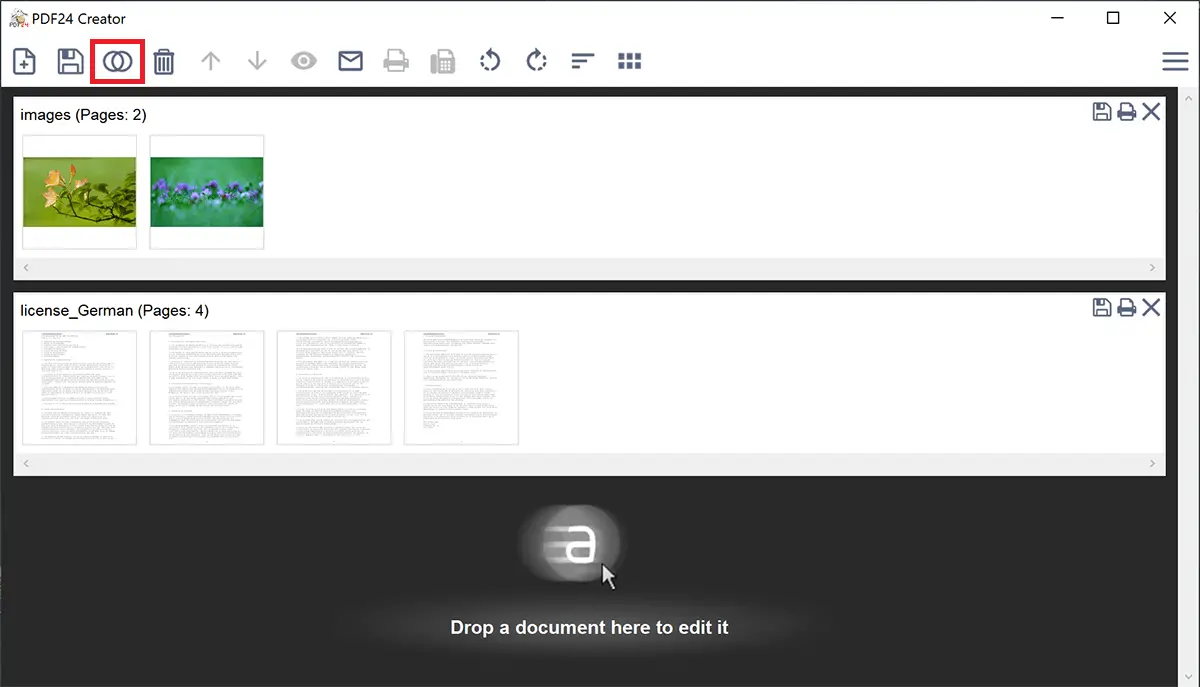
2. Utiliza las herramientas en línea de PDF24
Si no quieres descargar un programa adicional, puedes unir tus PDFs a través de PDF24.org para fusionar sus PDFs. El procedimiento es aún más fácil en comparación con el software, pero echa de menos ciertos elementos como la eliminación de páginas individuales.
Utilizando de nuevo el botón, arrastra los documentos PDF correspondientes a la ventana o los selecciona directamente por su ubicación. La página inicia automáticamente la carga de los archivos. Después puedes cambiar el orden como de costumbre. El botón Combinar completa el proceso.
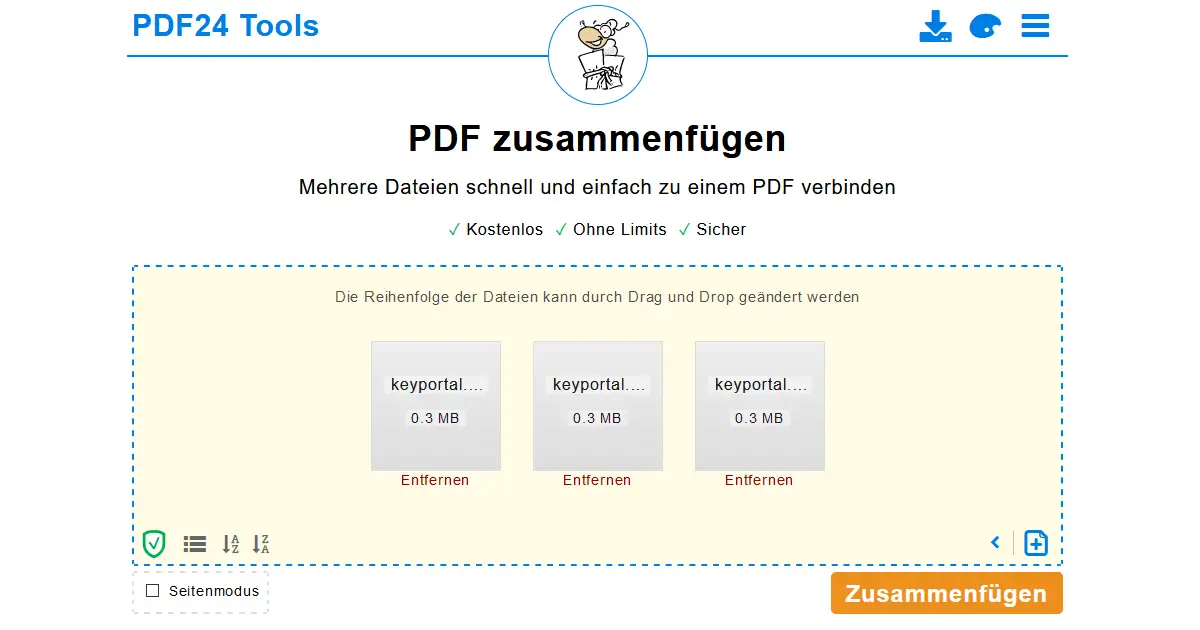
Hay muchos otros sitios web que ofrecen este servicio de forma gratuita. Sin embargo, siempre hay que tener cuidado con quién se confían los datos sensibles. Lo mejor es ejecutar una prueba de Escáner de virus, que comprueba inmediatamente las descargas sospechosas. Porque no todos los programas informáticos de Microsoft Office pueden garantizar constantemente la seguridad de tu información.